发布时间:2023-06-06 15: 40: 54
品牌型号:戴尔
系统: Windows 11
软件版本:AirServer 5.6.3.0
你是否想要在笔记本电脑上观看手机上的视频或应用?你是否遇到过手机投屏笔记本电脑后没有声音的问题?如果是的话,那么这篇文章就是为你准备的。在这篇文章中,我们将介绍手机投屏笔记本电脑设置方法,以及如何解决手机投屏笔记本电脑后没有声音的问题。
一、手机投屏笔记本电脑设置方法
手机投屏笔记本电脑有多种方式,其中最常用的有以下三种:
1、使用HDMI线或USB线连接手机和笔记本电脑。这种方式比较简单,但是需要额外的线缆,并且可能影响手机和笔记本电脑的移动性。

2、使用无线网络连接手机和笔记本电脑。这种方式比较方便,但是需要两台设备都连接到同一个无线网络,并且会受到网络信号的影响。

3、使用专业的手机投屏软件。这种方式比较灵活,不需要额外的线缆或网络,只需要在手机和笔记本电脑上安装相应的软件,并且可以实现高清、流畅、稳定的投屏效果。

其中,我推荐使用AirServer这款软件,它是一款专业的手机投屏软件,支持iOS、Android、Windows Phone等多种操作系统,可以让你轻松地将手机屏幕镜像到笔记本电脑上。使用AirServer的步骤如下:
1、在笔记本电脑上下载并安装AirServer软件,启动后会在任务栏显示一个图标。

2、在手机上打开设置,找到投屏或镜像功能,选择AirServer作为目标设备。

3、等待几秒钟,就可以看到手机屏幕出现在笔记本电脑上了。

二、手机投屏笔记本电脑后没有声音
有时候,你可能会遇到手机投屏笔记本电脑后没有声音的问题,这可能是由以下原因造成的:
1、手机或笔记本电脑的音量设置过低或静音。你可以检查并调整两台设备的音量设置,确保不是静音状态,并且音量足够大。

2、手机或笔记本电脑的声音输出设备选择错误。你可以检查并更改两台设备的声音输出设备,确保选择了正确的扬声器或耳机。

3、AirServer设置出错。你可以在桌面右下角右击AirServer图标,选择“Settings”,在“Audio”界面选择声音输出设备。

三、总结
在这篇文章中,我们介绍了手机投屏笔记本电脑设置方法,以及如何解决手机投屏笔记本电脑后没有声音的问题。手机投屏笔记本电脑是一种很实用的功能,可以让你在大屏幕上享受手机上的内容。但是,有时候你可能会遇到手机投屏笔记本电脑后没有声音的问题,这会影响你的投屏体验。我们还介绍了一款优秀的手机投屏软件——AirServer,它可以让你轻松地将手机屏幕镜像到笔记本电脑上,享受高清、流畅、稳定的投屏效果。希望这篇文章对你有所帮助。
展开阅读全文
︾
读者也喜欢这些内容:
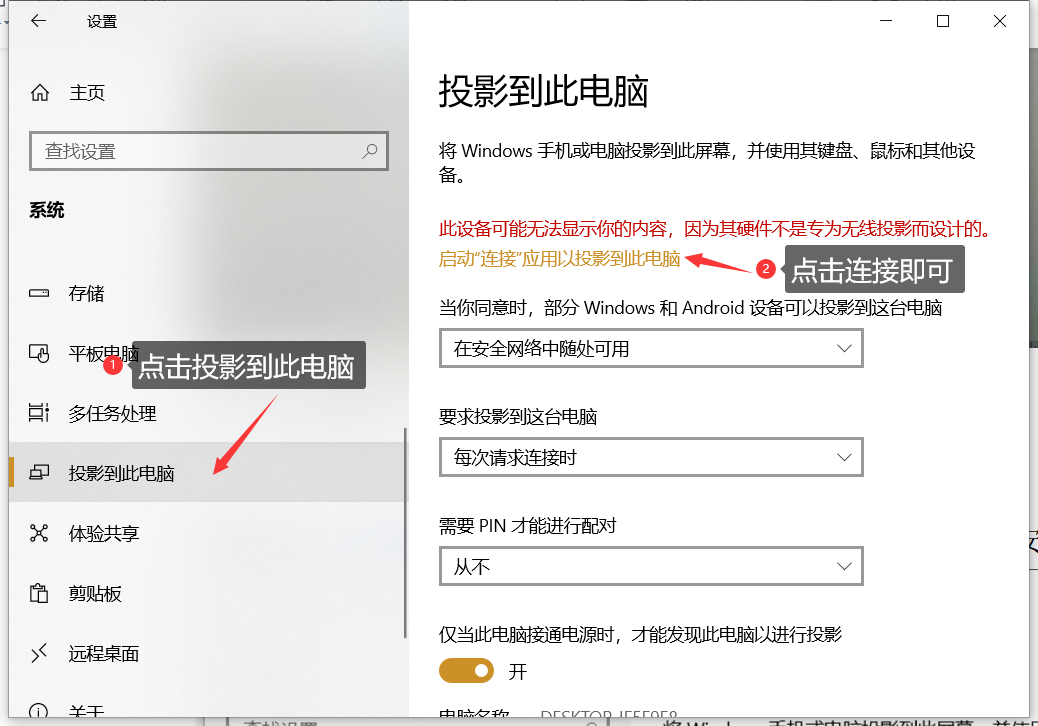
没有连接WiFi可以投屏吗 没有WiFi手机怎么投屏电脑
无线投屏可以说已经在我们的工作和生活中运用的非常广泛了,可是当我们手机没有连接WIFI网络,我们要怎样把手机投屏到大屏幕设备呢?今天,小编就来详细介绍一下,没有连接WiFi可以投屏吗?没有WiFi手机怎么投屏电脑?...
阅读全文 >

手机投屏后没有声音怎么解决 手机投屏后如何放大画面
随着手机投屏技术的普及,越来越多用户开始利用手机把内容投射到大屏幕上,以便进行演示、观看视频或分享照片。然而,在享受这一便利的同时,不少用户遇到了诸如投屏后没有声音、画面不够清晰等问题。这些问题不仅影响了整体的使用体验,也让分享的效果大打折扣。本文将为大家介绍手机投屏后没有声音怎么解决以及手机投屏后如何放大画面。...
阅读全文 >

Mac投屏软件哪个好 Mac投屏的扩展怎么设置
在信息化时代,Mac电脑的投屏功能为用户提供了更为灵活的内容展示方式,无论是为了演示、教学还是娱乐,选择合适的投屏软件和设置扩展功能显得尤为重要。合适的软件可以确保流畅的连接和高质量的画面效果。本篇文章就将为大家介绍Mac投屏软件哪个好以及Mac投屏的扩展怎么设置。...
阅读全文 >

镜像投屏卡顿是什么原因 镜像投屏卡顿如何解决
流畅性和清晰度是评估投屏软件好坏的关键标准,其中流畅性与网络配置息息相关,而清晰度则受分辨率设置的影响。下面我们来看看镜像投屏卡顿是什么原因,镜像投屏卡顿如何解决的相关内容。...
阅读全文 >